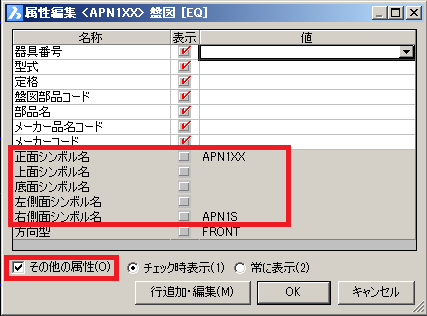電気CAD(BJ-Electrical) 側面部品の入力方法
BJ-Electricalでは側面のシンボルを簡単に入力することができます。

図の様な押しボタンの側面シンボルを配置する場合、
あらかじめ、正面のシンボルに、側面のシンボルをグループ登録しておくことにより、簡単に側面シンボルを呼び出し、配置することができます。
配置手順
1.器具シンボルのグループ化
[シンボル]-[シンボルグループ化]-[器具シンボル]を選択

2.器具シンボルグループ化ウィンドウでまず、正面シンボルを登録します。正面シンボルの赤い枠のボタンをクリックしシンボルを選択してください。
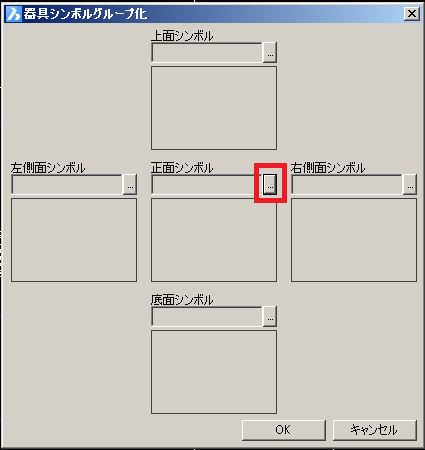
続いて、右側面シンボル、左側面シンボル、上面シンボル、底面シンボルの必要なシンボルを登録します。
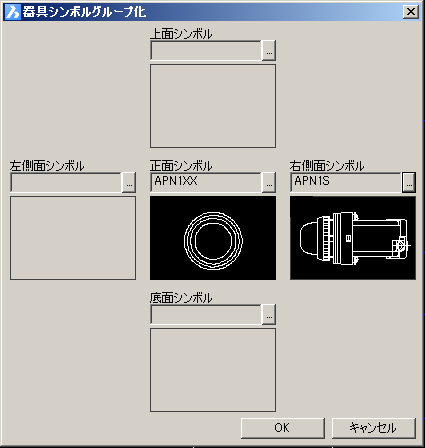
登録が完了したら、[OK]ボタンをクリック。再度、登録確認のウィンドウが表示されるので、[はい]を選択してください。「グループ化が完了しました。」のメッセージがでるので、再度[はい]ボタンを押して登録完了です。
3.シンボル配置
[シンボル]-[シンボル入力(パレット)]より、今登録したシンボルを選択して、正面に配置してください。
次に、[BJツール]-[側面部品入力]をクリック、先程配置したシンボルをクリック選択して、マウス右ボタンで決定。
右側面シンボルを登録した場合は、右側にカーソルを移動すると、線が表示されるので、配置したい場所まで、カーソルをもっていき、マウス左ボタンで決定。
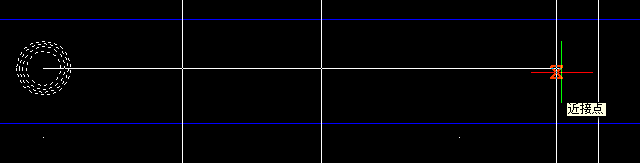
登録したシンボルが配置されます。
登録していない側のシンボルは、配置されません。
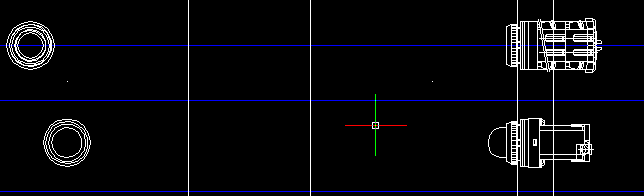
4.登録してあるグループシンボルを確認する方法は、シンボルをダブルクリックもしくは、シンボルを選択後、マウスの右ボタンにてメニューを表示させ、[属性編集]を選択。
「その他の属性」のチェックを付けると、グループ登録してある場合、シンボル名が登録してある場所に表示されます。
表示されない場合は、登録されていません。